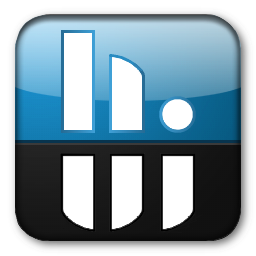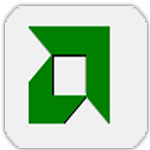NVIDIA显卡驱动更新器 v1.6.1 官方版安装版
免费软件- 软件大小:125M
- 软件语言:多国语言[中文]
- 更新时间: 2021-12-24
- 软件类型:国产软件
- 运行环境:win系统
- 软件等级 :
大雀下载地址
- 介绍说明
- 下载地址
- 相关推荐
nvidia显卡驱动更新器是一款专业级的显卡驱动更新安装工具。nvidia显卡驱动更新器能够检查你的计算机的英伟达geforce驱动程序,并且将其更新到最新的版本,让驱动程序始终处于最新状态,确保用户的NVIDIA显卡能够实现完美的视觉效果。
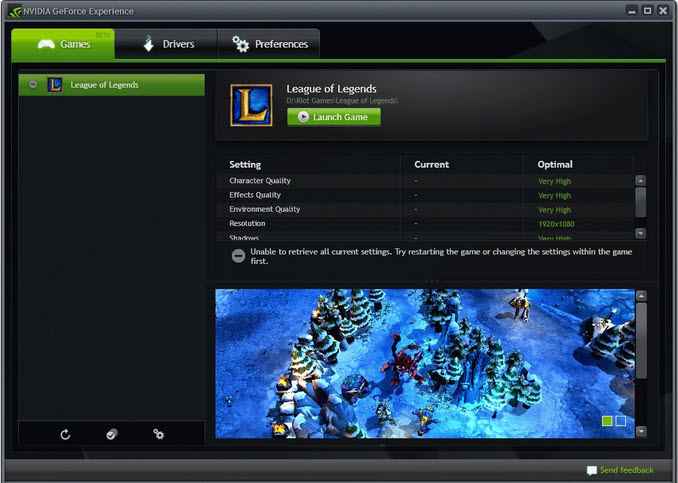
NVIDIA显卡驱动更新器可自动通知你 NVIDIA 发布了新的驱动程序版本。无需离开桌面,只要简单地点击一下鼠标,你将能够直接更新驱动程序,让驱动程序始终处于最新状态。
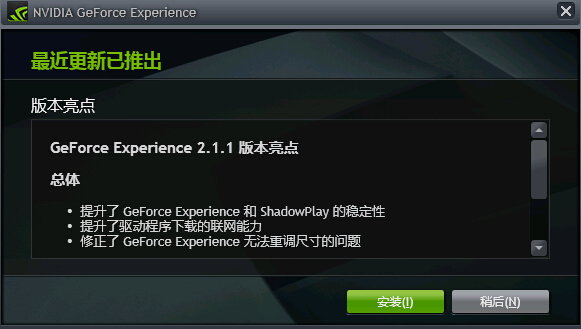
GeForce Experience”应用程序可自动通知你 NVIDIA 发布了新的驱动程序版本。无需离开桌面,只要简单地点击一下鼠标,你将能够直接更新驱动程序。
2、自动优化你的游戏
知道畅玩游戏的最佳设置吗?“GeForce Experience”能够为你找出答案。“GeForce Experience”让你可以连接到 NVIDIA 云数据中心,根据你的 PC 的 CPU、GPU 和显示器配置来下载最佳的游戏设置。最佳设置可以让你在保持高性能的同时还能实现最佳的图像质量,从而获得最佳体验。内置的互动屏幕截图查看程序可帮助你详细了解每一项设置及其优点。
3、为用户捕捉最精彩的游戏时刻
ShadowPlay 可自动捕捉用户最喜爱的游戏时刻,而且对性能影响微乎其微,这样用户便能够与友人分享这些片段。它迅捷、简单而且还是免费的
4、把 PC 游戏以流的形式传输至 SHIELD 便携式设备
助 GeForce Experience,NVIDIA SHIELD? 便携式游戏设备让用户能够在舒适的沙发上通过无线网络访问 GeForce® GTX 计算机。 用户能够以超低延迟在全尺寸控制器上畅玩自己钟爱的 PC 游戏,这要归功于 SHIELD 的游戏速度 Wi-Fi 和 GeForce GTX GPU 风驰电掣般的性能
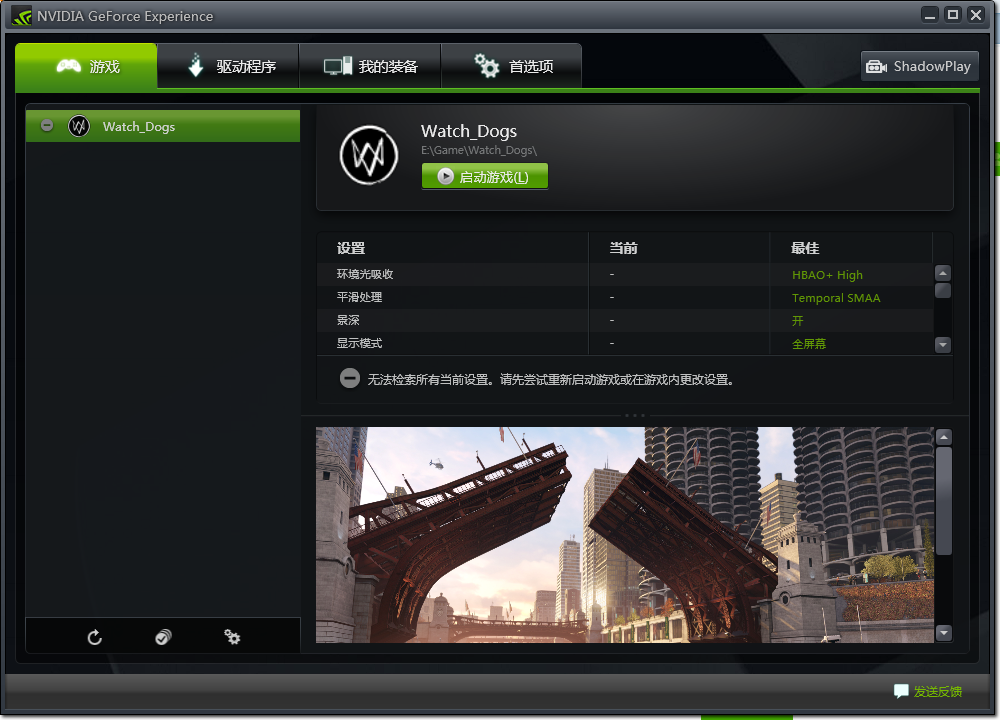
新增了针对 SLI PC 的优化游戏设置。
新增了针对 2048x1152 与 2560x1080 分辨率的优化游戏设置。
改进了针对不符合系统要求的 PC 的反馈消息。
改善了首次运行游戏的扫描体验。
针对 GeForce Experience 应用程序改善了更新体验。
改善了反馈分类。
包含了大量性能优化项目和 Bug
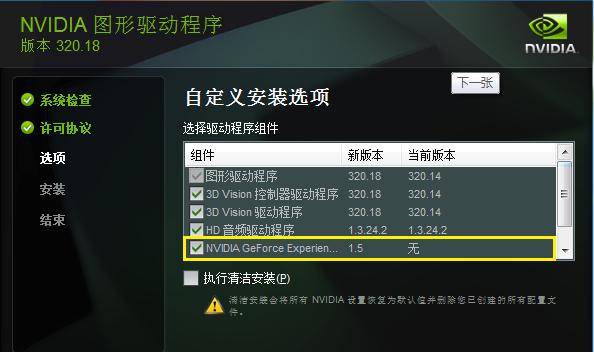
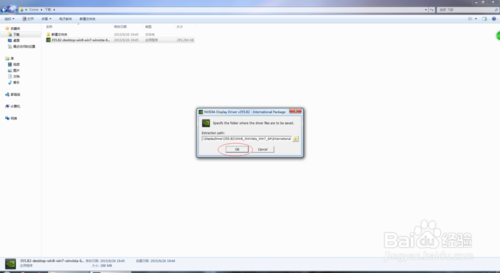
同意协议,下一步建议选择精简选项,并选择开始安装
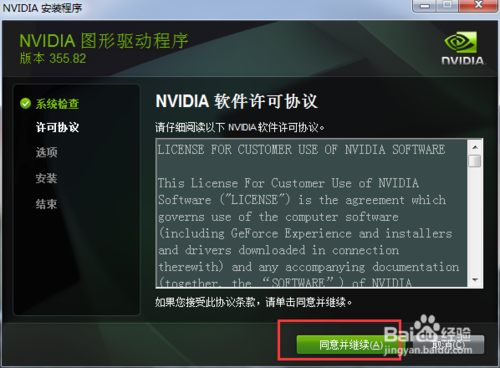
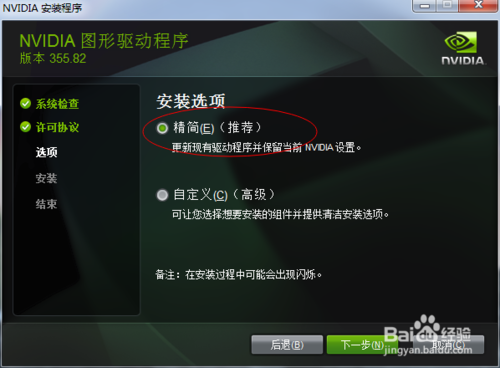
驱动程序开始安装,在安装完成后,按提示重启电脑,重启后,我们的显卡驱动程序就完成安装了
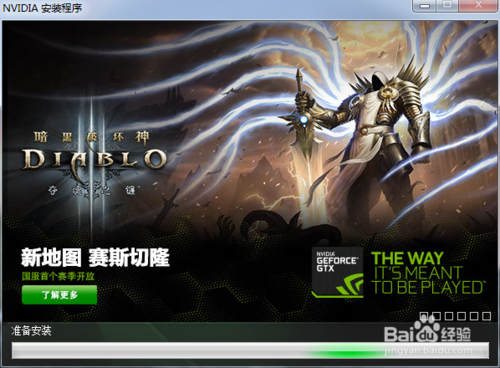
1、进入NVIDIA官网
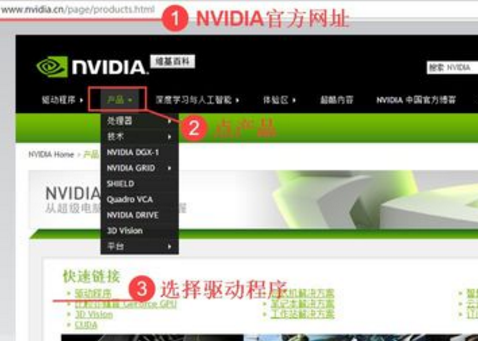
2、进入到驱动程序下载页面,网站会自动识别出你的NVIDIA显卡型号,您需要核对是否正确(若没有填写驱动型号,请刷新几次网页或自己选上)确认好后,点【搜索】
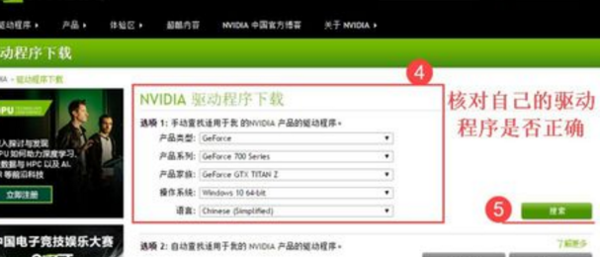
3、搜索后,会刷新出您驱动型号所支持的最新驱动程序,点【下载】
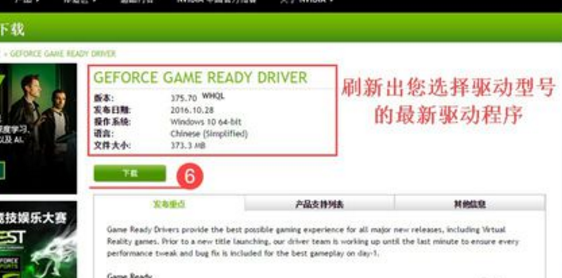
4、找到下好的驱动程序,右键【以管理员身份运行】
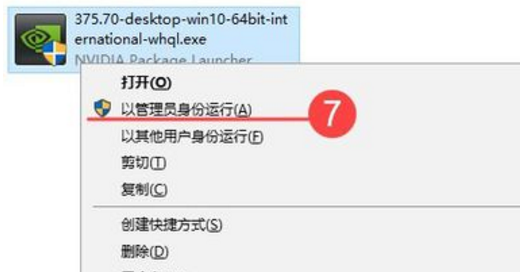
5、显示“检查系统兼容性”

6、NVIDIA软件许可协议,点【同意并继续】

7、选择自定义安装。看情况选择安装目录,最好不要装到C盘,点【下一步】
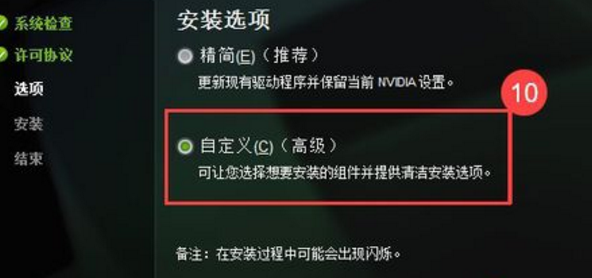
8、把“执行清洁安装”的勾打上。这样会卸载掉原来旧版本的驱动程序,点【下一步】

9、点完下一步后,就开始自动安装。中间会有两次左右的黑屏
10、显示“NVIDIA安装程序完成”,点【关闭】

11、重启电脑,右下角小图标Geforce Expenrience叹号消失,已经是最新的驱动,而且能正常联网了
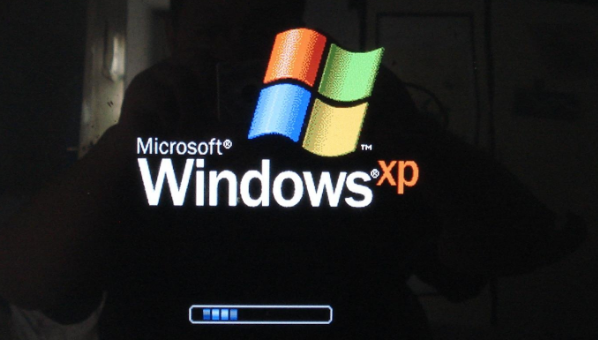
如何查看nvidia显卡驱动程序版本号?
在电脑桌面空白处点击鼠标右键。
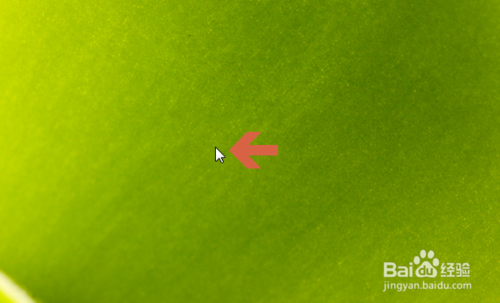
弹出菜单后,点击其中的【nvidia控制面板】选项。
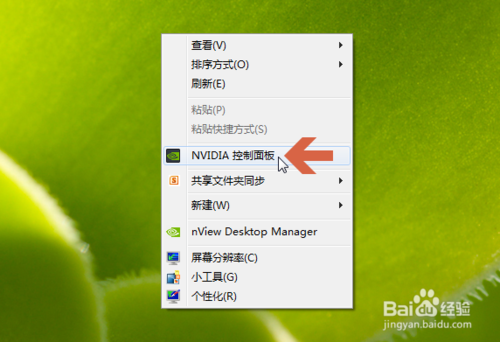
打开nvidia控制面板后,点击其左下角图示的【系统信息】。
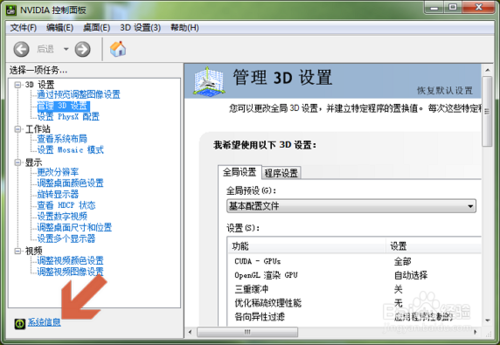
点击后一般默认会打开【显示】选项卡。
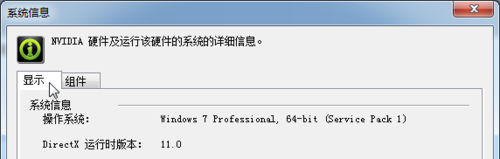
在显示选项卡的图示位置处即会显示当前显卡的驱动程序版本。
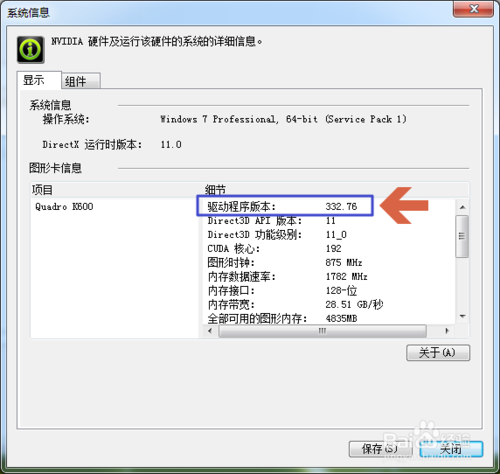
另外,点击nvidia控制面板【帮助】菜单中的【系统信息】,也可以查看驱动程序版本。
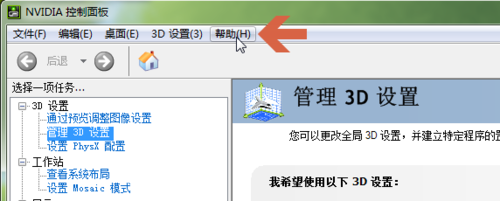
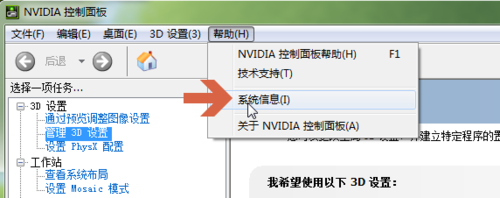
如何为程序设置默认英伟达显卡?
右击桌面选择英伟达控制面板
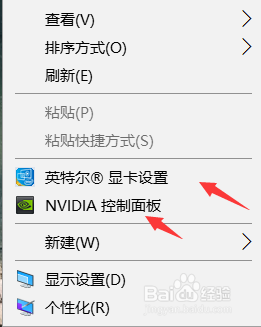
选择左上方的管理3d设置
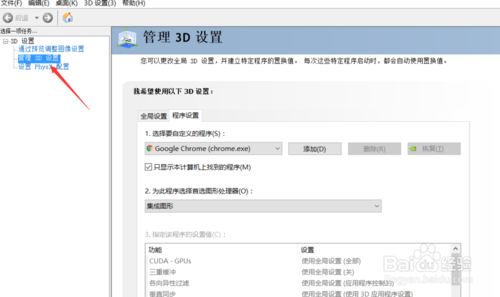
添加使用程序
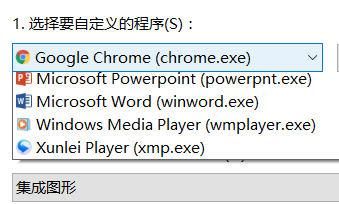
为其选择英伟达显卡
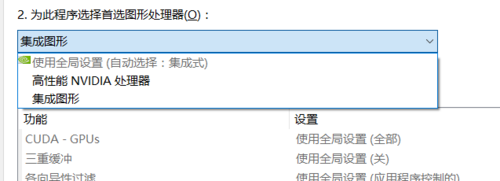
亦可选择全局设置
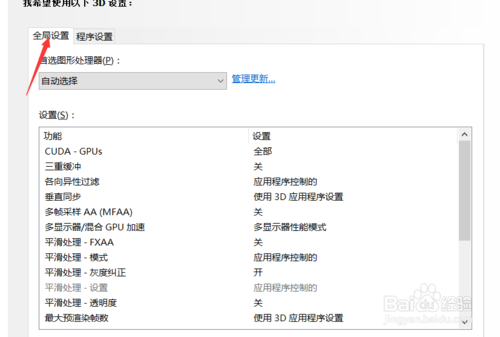
为要设置的程序选择显卡
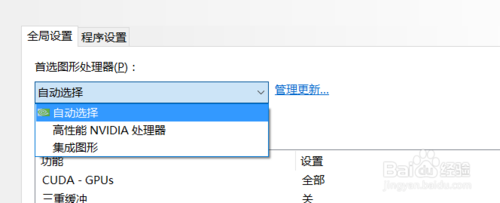
1、一般可以直接在我的电脑点击属性,之后可以看到左侧有一个设备管理器,点击设备管理器,之后可以看到显示适配器,之后可以看到集成显卡以及独立显卡。这里我的显卡是960M。
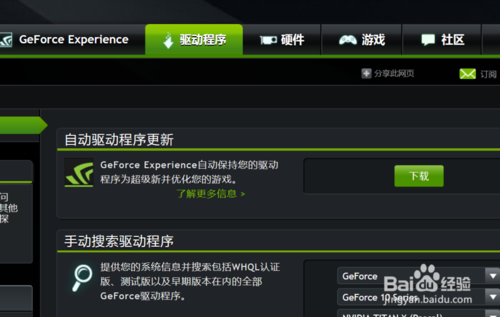
2、之后右键点击桌面,可以出现一个列表,列表里面可以看到两个显卡,一个是集成显卡,一个是独立显卡。
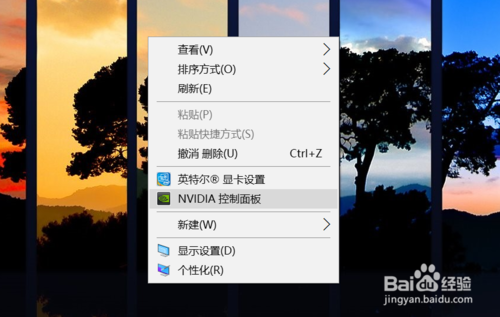
3、这时候点击独立显卡,之后会出现一个新的对话框,对话框中可以设置性能和质量优先,这里根据自己电脑配置来说,一般设置性能优先。
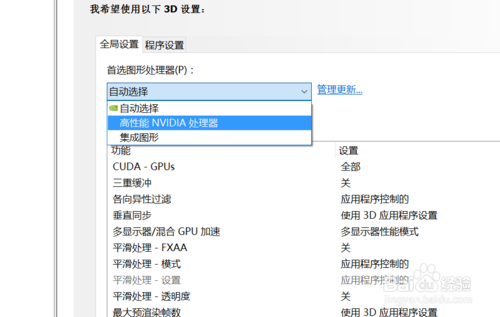
4、全局设置一般设置为高性能 NVIDIA 显卡优先,不需要使用集显,因为独立显卡性能更高,所以一定要设置独立显卡优先。
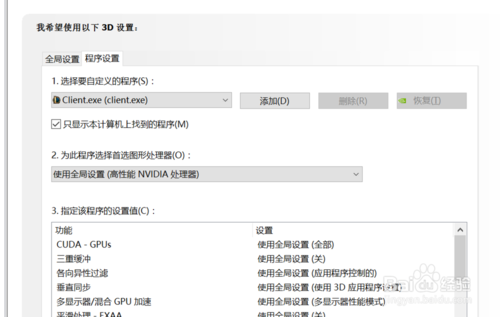
5、英伟达显卡是目前最好的显卡,一般情况下购买显卡,显卡为940M的话,9代表9系显卡,不代表性能,只是第几代,而4代表性能,1/9,1为最低,而9代表最高,所以目前8为最高显卡。ti代表高性能。
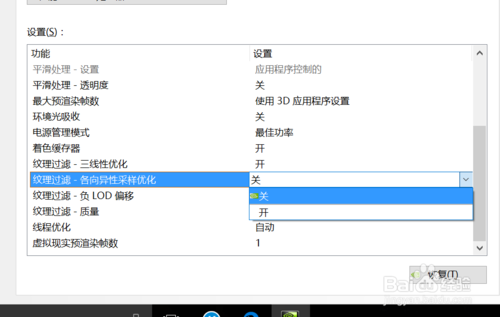
1、右击"我的电脑",选择"属性",在弹出的窗口中选择"设备管理器",弹出设备管理器窗口,在该窗口中找到要卸载的显卡驱动程序,并双击。
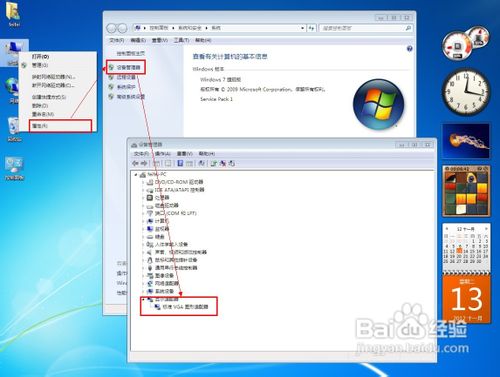
2、在打开的属性窗口中,选择"驱动程序"选项卡,单击"卸载"即可完成显卡驱动的卸载。然后点击确定回到设备驱动器窗口中。
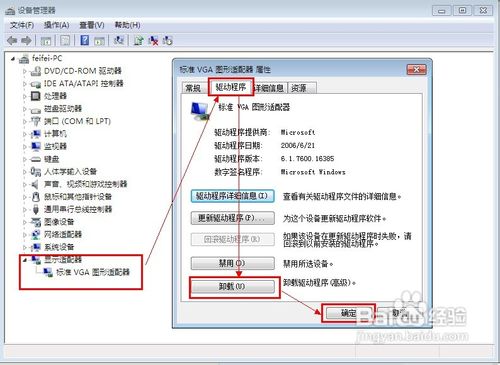
3、安装显卡驱动程序(如果此时有新显卡,刚需要打开主机箱,打新显卡插到对应的插槽上):在设备驱动器窗口中选择"操作" -> "选择扫描硬件改动",此时若有新的硬件存在或已安装到主机箱内的硬件存在但没有相应的驱动程序时,会弹出对话框,提示安装驱动程序。
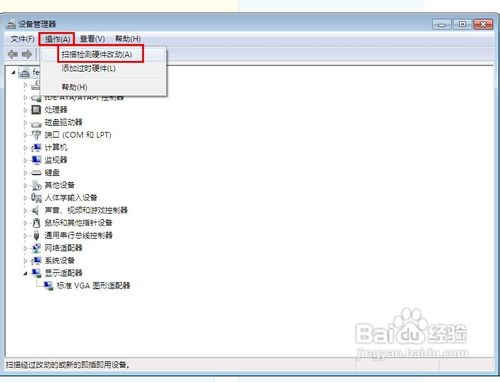

4、在弹出的硬件更新向导对话框中,点击进入下一步,Windows将进行硬件的查找工作,发现硬件后,下一步就要求你选择硬件的类型,在确定了类型后,下一步操作就是更新驱动程序。
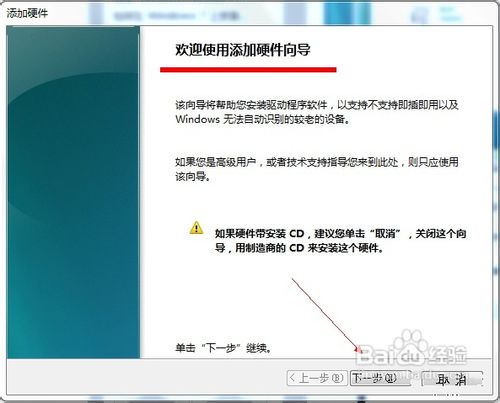
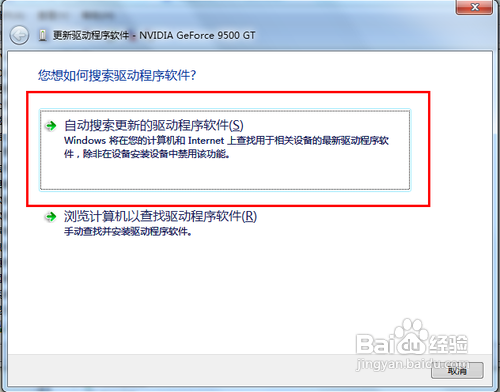
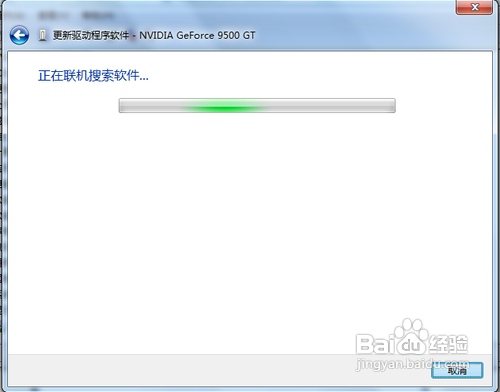
5、在选择了驱动程序的正确位置后,点击下一步,驱动程度将会被成功安装到计算机上。
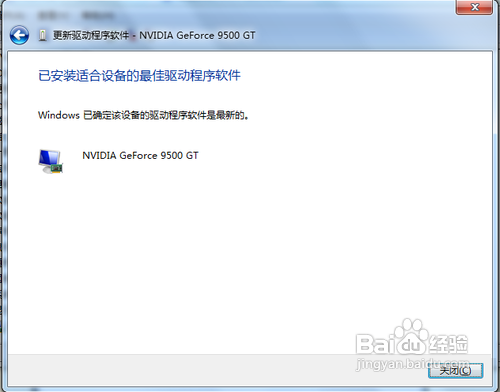
6、返回设备管理器窗口,查看新增加的设备是否开始正常工作。检查方法:如果对应的设备上没有感叹号图标,说明硬件的驱动正确被安装,此时硬件已经可以正常工作了。
1、首先检查设备管理器是否有显卡设备,右击桌面计算机图标,选择管理,点击“设备管理器”。

2、显卡设备会在这里显示。若没有安装驱动或是驱动程序有问题,此处会显示带问号或叹号设备或显示为“标准VGA视频设备”(Windows 7系统)或“microsoft基本显示适配器”(Windows 8及以上系统)。若这些均没有,尝试进入BIOS,按F9恢复默认,再按F10保存,重启电脑再尝试。

3、若以上方案操作无效,下面的操作步骤请无视,直接带电脑到电脑城检测调试。
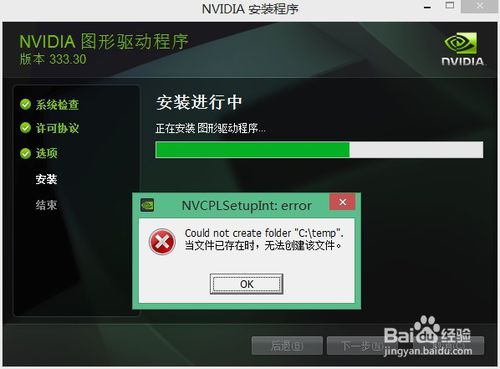
4、若设备存在,只是驱动程序无法安装,可以参考以下说明手动安装测试;以双显卡自动切换机型的显卡GT630M为例 以WIN8系统为例,该操作方法同样适用于Windows 7系统。
5、进入设备管理器,在叹号的显卡上点击鼠标右键选择更新驱动程序。
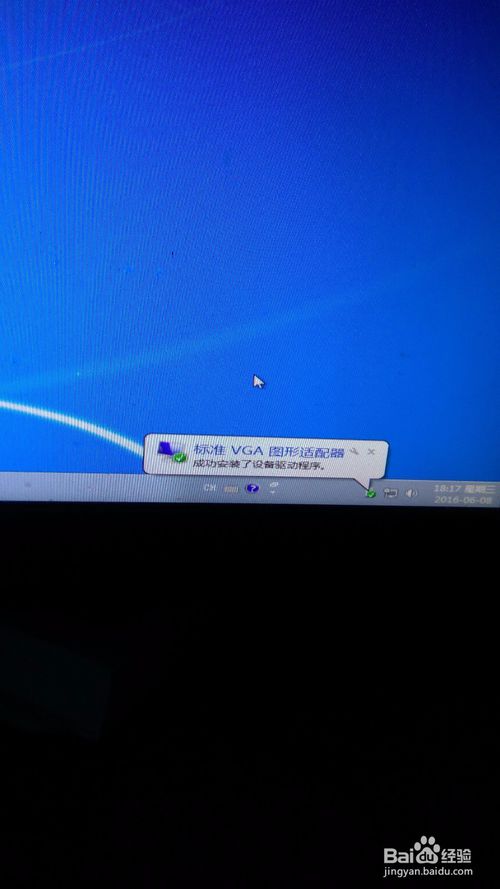
6、浏览计算机以查找驱动程序软件。
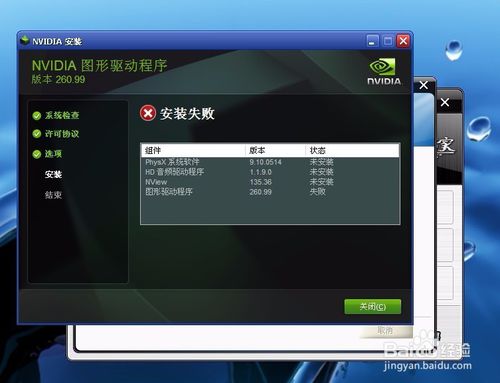
7、从计算机的设备驱动程序列表中选取,下一步。
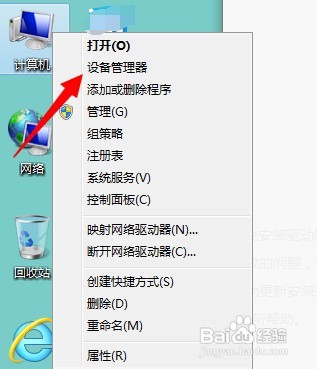
8、从磁盘安装,下一步点击浏览,在显卡驱动文件路径里,找到显卡驱动文件,并点击打开;或者直接去找到驱动的文件夹,然后复制文件夹所在路径,粘贴到上图所示输入框中。驱动包可能是自己下载的(这里就不举例说明了),也可能是用驱动人生下载好的,方法都是找到驱动包,然后解压出来的文件夹,这个文件夹的路径就是驱动文件路径了。(驱动人生下载的驱动包:驱动人生默认下载是:D:\DTLSoft\DTLDriversdown(可以在驱动人生设置的驱动设置里查看),您在这个目录下找到对应的显卡驱动包,解压后就能得到显卡的驱动文件夹。更新驱动最重要的步骤就是找到驱动文件的路径,NVIDIA显卡驱动的驱动文件路径一般在显卡驱动解压后的Display.Driver文件夹内。
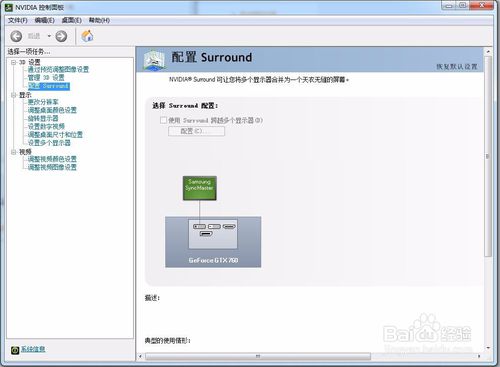
9、点击确定,点击下一步;电脑会开始安装驱动,等待驱动自动安装完成即可。
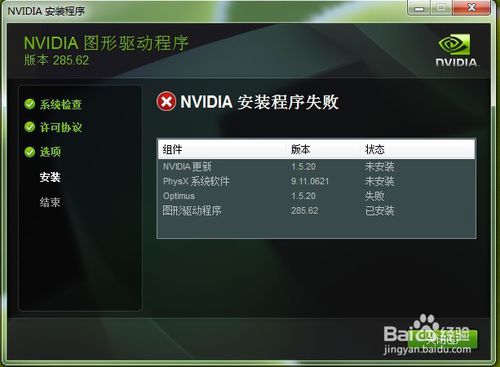
错误修复和质量提升。
GeForce Experience 2.11.2 版本亮点
在 [My Rig] (我的配备) 下新增适用于笔记本电脑的虚拟现实支持度检查。
在 GFE 反馈中新增虚拟现实类别。
改善与 Shield 设备的配对与连接能力。
修正 GameStream 远程桌面模式的音效问题。
GeForce Experience 2.10.2 版本亮点
修复了将 SHIELD 控制器连接到 PC 时出现的音频问题。
改善了 GameStream 稳定性和连接状况。
修复了主机 PC 显示器关闭或断开连接后 GameStream 终止运行的问题。
GeForce Experience 2.9.1 版本亮点
修复了开始安装驱动程序时 Win32 出现异常的问题。
修复了空闲系统上 GPU 电源状态间歇性波动的问题。
修复了从 PC 流式传输至 SHIELD 时音频损坏的问题。
修复了从 PC 流式传输至 SHIELD 时「Sonic and Sega All Star Racing」游戏崩溃的问题。
修复了用户按住一键通按钮后,再按其他键时麦克风录音失败的问题。
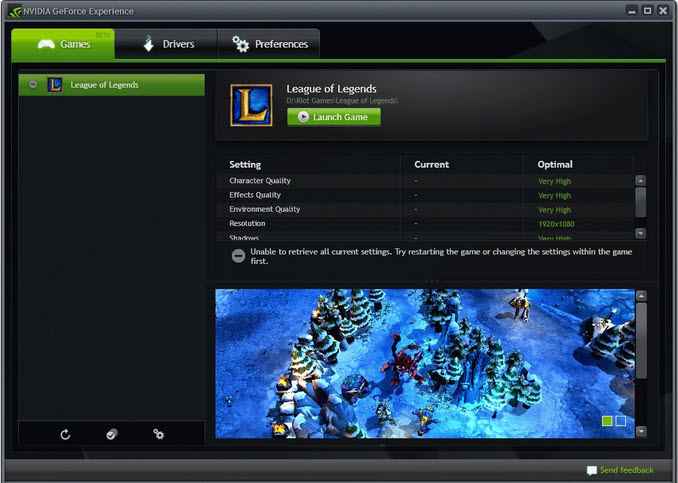
【软件介绍】
NVIDIA显卡驱动更新器用来检查你的计算机的英伟达geforce驱动程序,并且将其更新到最新的版本。更新显卡驱动有利于更稳定流畅的运行游戏。NVIDIA显卡驱动更新器可自动通知你 NVIDIA 发布了新的驱动程序版本。无需离开桌面,只要简单地点击一下鼠标,你将能够直接更新驱动程序,让驱动程序始终处于最新状态。
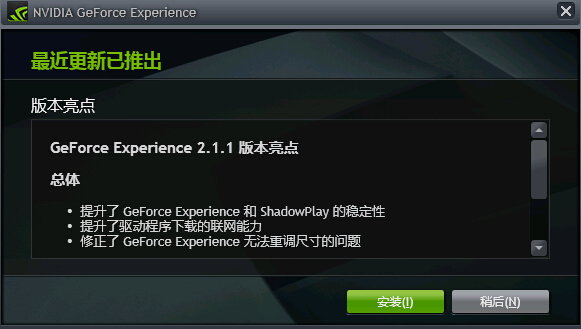
【软件功能】
1、让驱动程序始终处于最新状态GeForce Experience”应用程序可自动通知你 NVIDIA 发布了新的驱动程序版本。无需离开桌面,只要简单地点击一下鼠标,你将能够直接更新驱动程序。
2、自动优化你的游戏
知道畅玩游戏的最佳设置吗?“GeForce Experience”能够为你找出答案。“GeForce Experience”让你可以连接到 NVIDIA 云数据中心,根据你的 PC 的 CPU、GPU 和显示器配置来下载最佳的游戏设置。最佳设置可以让你在保持高性能的同时还能实现最佳的图像质量,从而获得最佳体验。内置的互动屏幕截图查看程序可帮助你详细了解每一项设置及其优点。
3、为用户捕捉最精彩的游戏时刻
ShadowPlay 可自动捕捉用户最喜爱的游戏时刻,而且对性能影响微乎其微,这样用户便能够与友人分享这些片段。它迅捷、简单而且还是免费的
4、把 PC 游戏以流的形式传输至 SHIELD 便携式设备
助 GeForce Experience,NVIDIA SHIELD? 便携式游戏设备让用户能够在舒适的沙发上通过无线网络访问 GeForce® GTX 计算机。 用户能够以超低延迟在全尺寸控制器上畅玩自己钟爱的 PC 游戏,这要归功于 SHIELD 的游戏速度 Wi-Fi 和 GeForce GTX GPU 风驰电掣般的性能
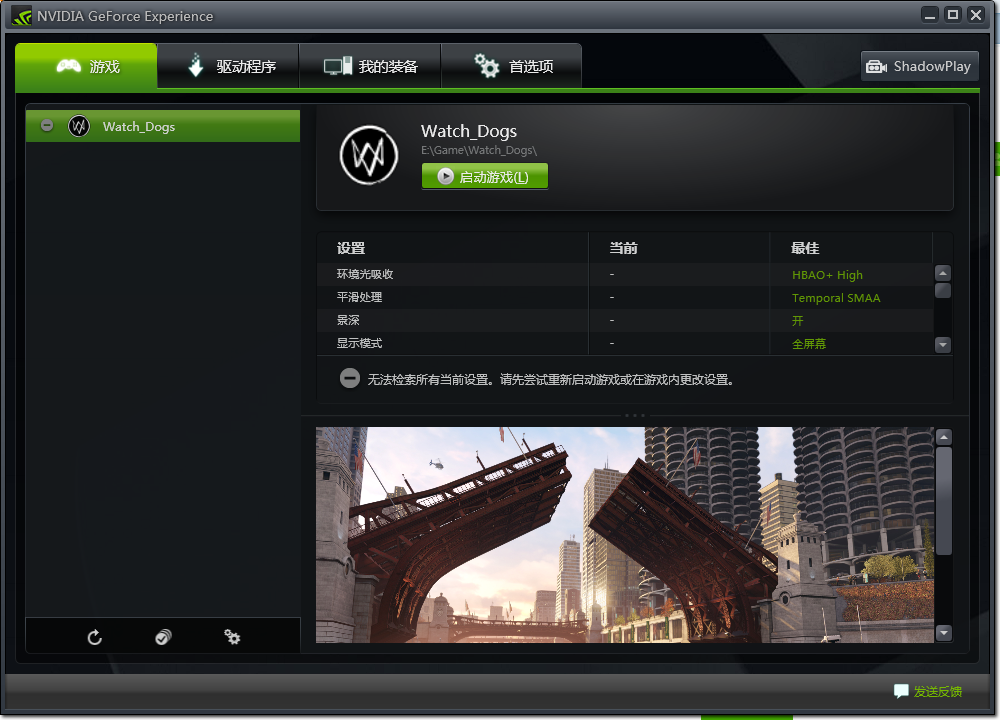
【软件特色】
现已支持 55 款游戏的优化设置,其中包括“生化奇兵: 无限 (BioShock: Infinite)”、“古墓丽影 (Tomb Raider)”、“孤岛危机 3 (Crysis 3)”以及“模拟城市 (SimCity)”。新增了针对 SLI PC 的优化游戏设置。
新增了针对 2048x1152 与 2560x1080 分辨率的优化游戏设置。
改进了针对不符合系统要求的 PC 的反馈消息。
改善了首次运行游戏的扫描体验。
针对 GeForce Experience 应用程序改善了更新体验。
改善了反馈分类。
包含了大量性能优化项目和 Bug
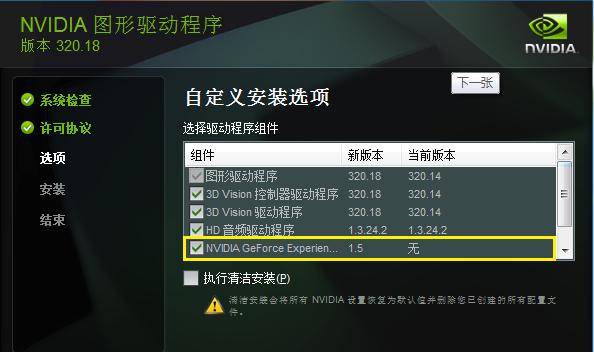
【nvidia显卡驱动安装教程】
nvidia显卡驱动怎么安装?
在本站下载并运行最新的NVIDIA显卡驱动安装包并双击运行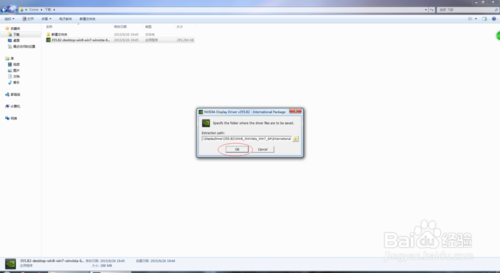
同意协议,下一步建议选择精简选项,并选择开始安装
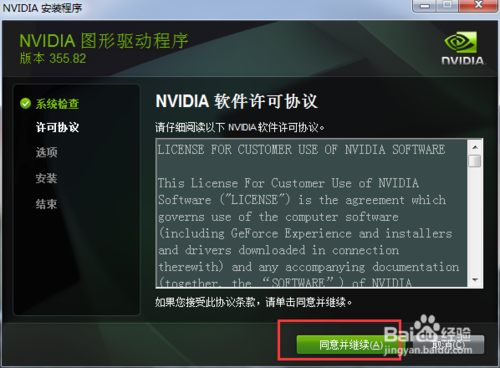
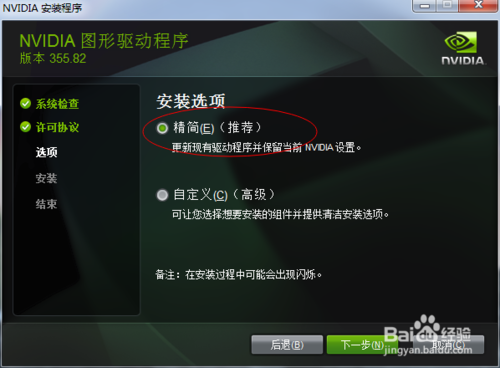
驱动程序开始安装,在安装完成后,按提示重启电脑,重启后,我们的显卡驱动程序就完成安装了
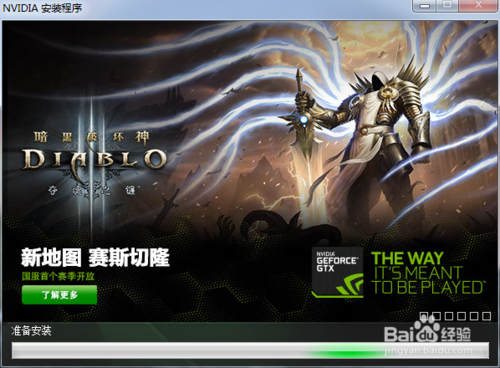
【使用技巧】
nvidia显卡显示更新怎么更新?1、进入NVIDIA官网
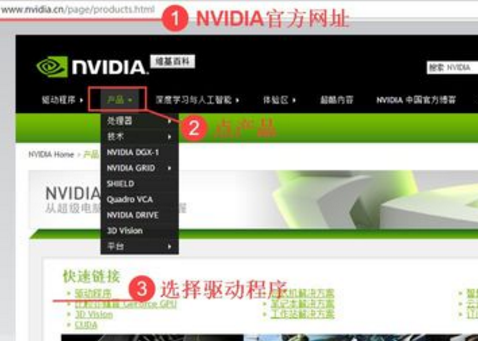
2、进入到驱动程序下载页面,网站会自动识别出你的NVIDIA显卡型号,您需要核对是否正确(若没有填写驱动型号,请刷新几次网页或自己选上)确认好后,点【搜索】
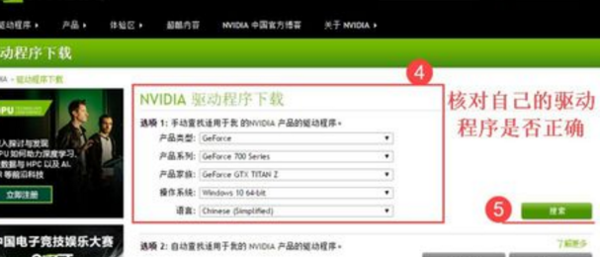
3、搜索后,会刷新出您驱动型号所支持的最新驱动程序,点【下载】
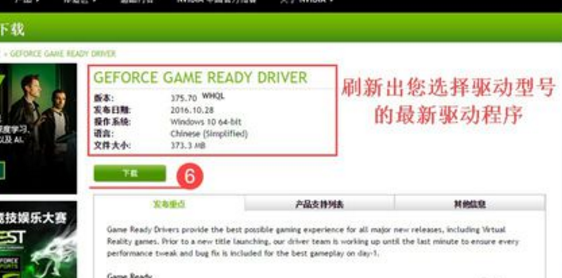
4、找到下好的驱动程序,右键【以管理员身份运行】
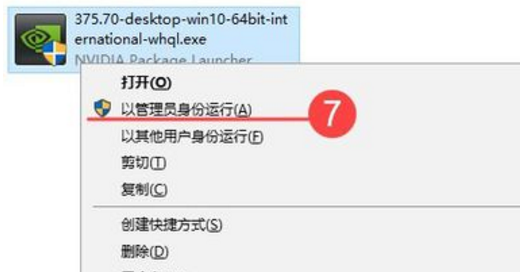
5、显示“检查系统兼容性”

6、NVIDIA软件许可协议,点【同意并继续】

7、选择自定义安装。看情况选择安装目录,最好不要装到C盘,点【下一步】
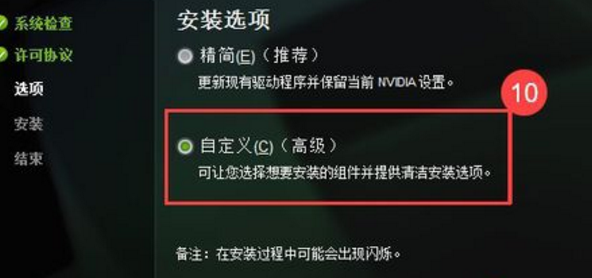
8、把“执行清洁安装”的勾打上。这样会卸载掉原来旧版本的驱动程序,点【下一步】

9、点完下一步后,就开始自动安装。中间会有两次左右的黑屏
10、显示“NVIDIA安装程序完成”,点【关闭】

11、重启电脑,右下角小图标Geforce Expenrience叹号消失,已经是最新的驱动,而且能正常联网了
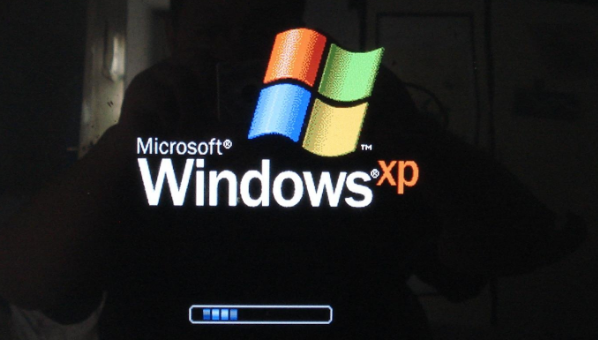
如何查看nvidia显卡驱动程序版本号?
在电脑桌面空白处点击鼠标右键。
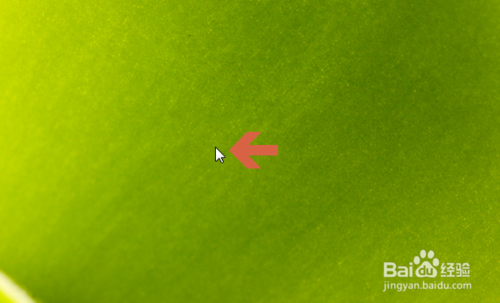
弹出菜单后,点击其中的【nvidia控制面板】选项。
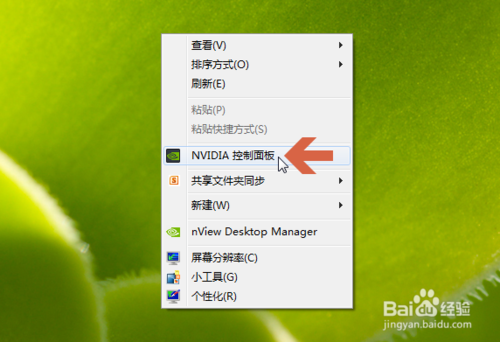
打开nvidia控制面板后,点击其左下角图示的【系统信息】。
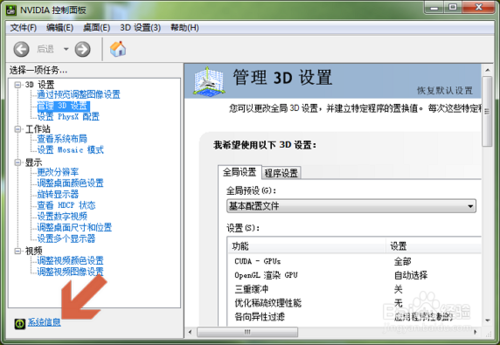
点击后一般默认会打开【显示】选项卡。
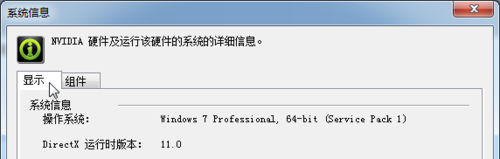
在显示选项卡的图示位置处即会显示当前显卡的驱动程序版本。
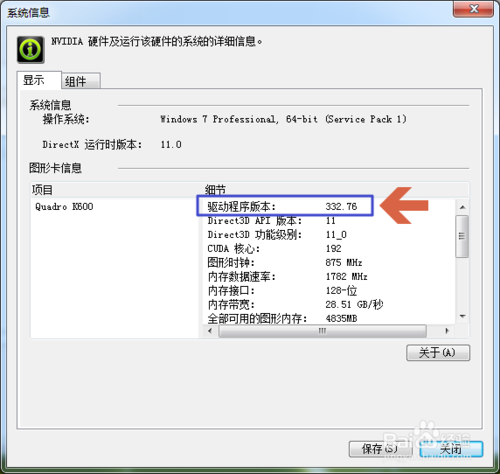
另外,点击nvidia控制面板【帮助】菜单中的【系统信息】,也可以查看驱动程序版本。
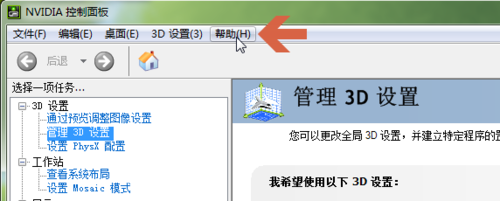
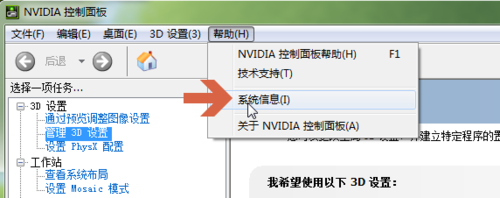
如何为程序设置默认英伟达显卡?
右击桌面选择英伟达控制面板
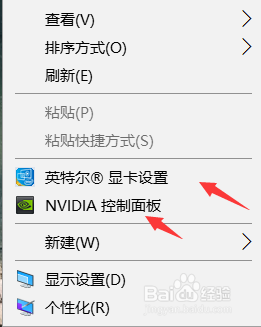
选择左上方的管理3d设置
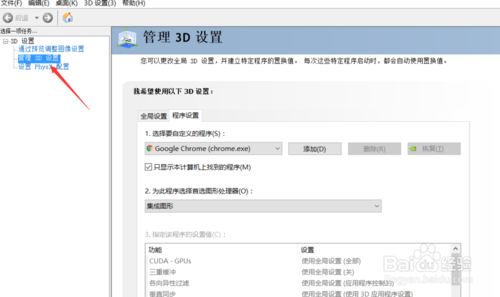
添加使用程序
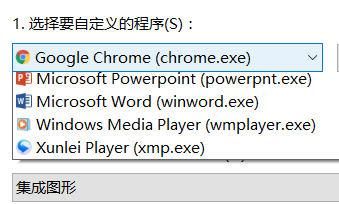
为其选择英伟达显卡
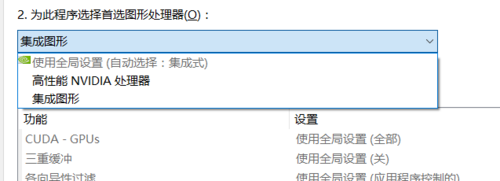
亦可选择全局设置
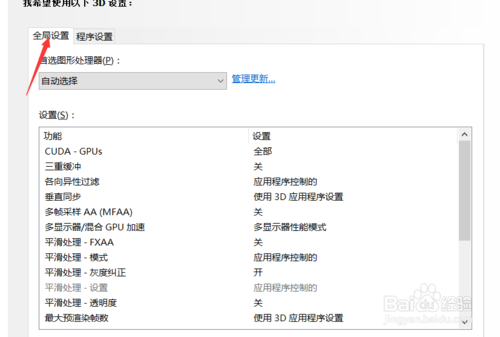
为要设置的程序选择显卡
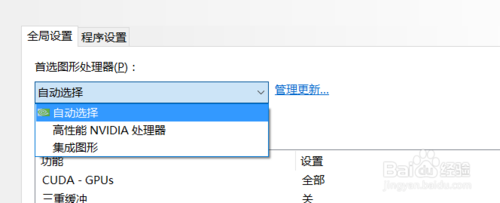
【nvidia显卡驱动设置教程】
nvidia显卡驱动怎么设置?1、一般可以直接在我的电脑点击属性,之后可以看到左侧有一个设备管理器,点击设备管理器,之后可以看到显示适配器,之后可以看到集成显卡以及独立显卡。这里我的显卡是960M。
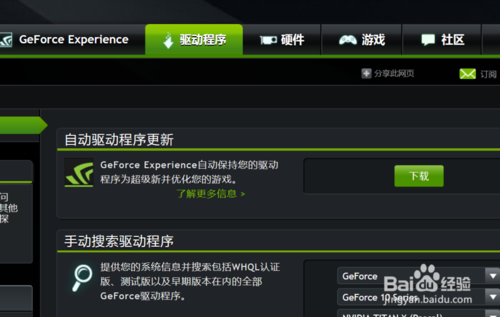
2、之后右键点击桌面,可以出现一个列表,列表里面可以看到两个显卡,一个是集成显卡,一个是独立显卡。
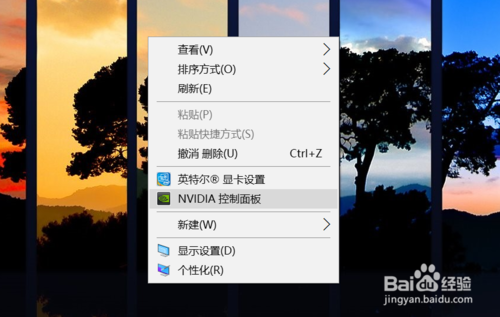
3、这时候点击独立显卡,之后会出现一个新的对话框,对话框中可以设置性能和质量优先,这里根据自己电脑配置来说,一般设置性能优先。
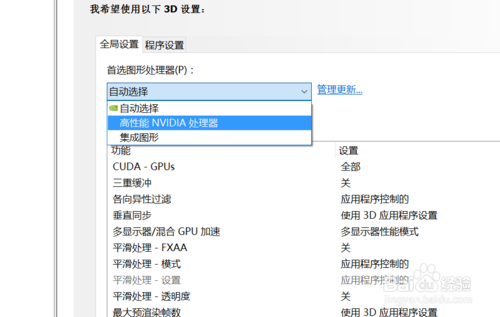
4、全局设置一般设置为高性能 NVIDIA 显卡优先,不需要使用集显,因为独立显卡性能更高,所以一定要设置独立显卡优先。
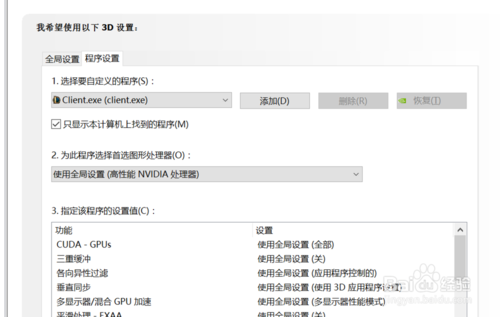
5、英伟达显卡是目前最好的显卡,一般情况下购买显卡,显卡为940M的话,9代表9系显卡,不代表性能,只是第几代,而4代表性能,1/9,1为最低,而9代表最高,所以目前8为最高显卡。ti代表高性能。
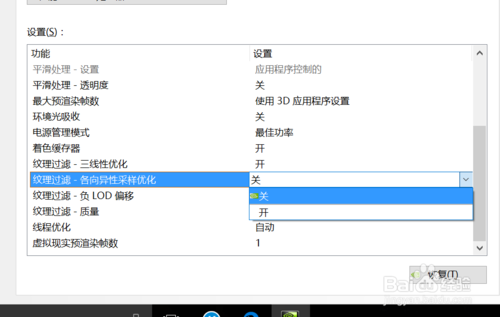
【nvidia显卡驱动卸载教程】
nvidia显卡驱动怎么卸载?1、右击"我的电脑",选择"属性",在弹出的窗口中选择"设备管理器",弹出设备管理器窗口,在该窗口中找到要卸载的显卡驱动程序,并双击。
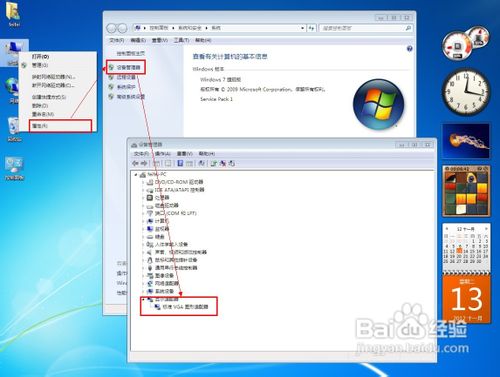
2、在打开的属性窗口中,选择"驱动程序"选项卡,单击"卸载"即可完成显卡驱动的卸载。然后点击确定回到设备驱动器窗口中。
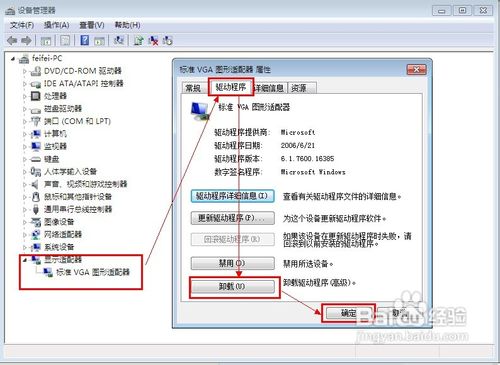
3、安装显卡驱动程序(如果此时有新显卡,刚需要打开主机箱,打新显卡插到对应的插槽上):在设备驱动器窗口中选择"操作" -> "选择扫描硬件改动",此时若有新的硬件存在或已安装到主机箱内的硬件存在但没有相应的驱动程序时,会弹出对话框,提示安装驱动程序。
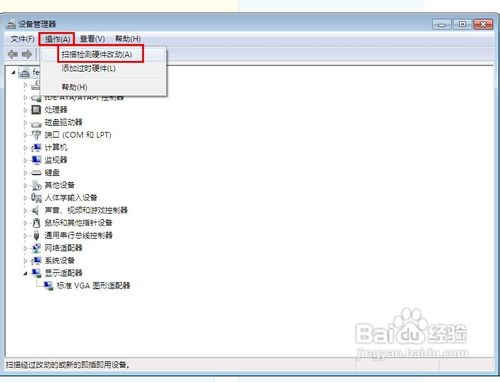

4、在弹出的硬件更新向导对话框中,点击进入下一步,Windows将进行硬件的查找工作,发现硬件后,下一步就要求你选择硬件的类型,在确定了类型后,下一步操作就是更新驱动程序。
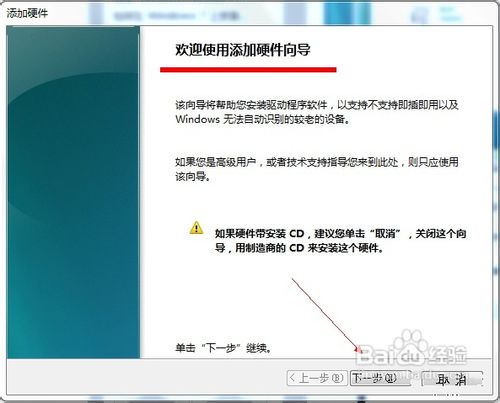
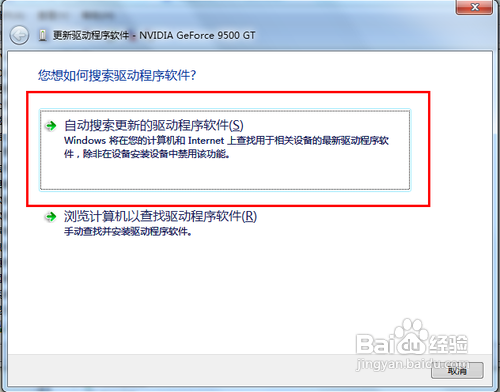
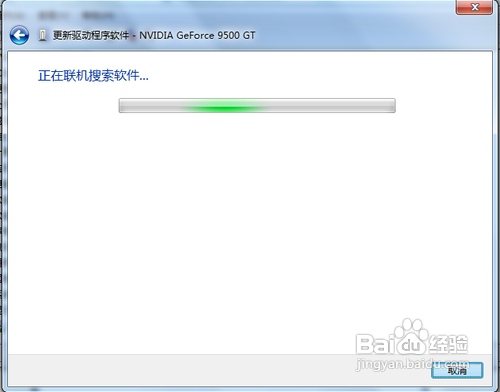
5、在选择了驱动程序的正确位置后,点击下一步,驱动程度将会被成功安装到计算机上。
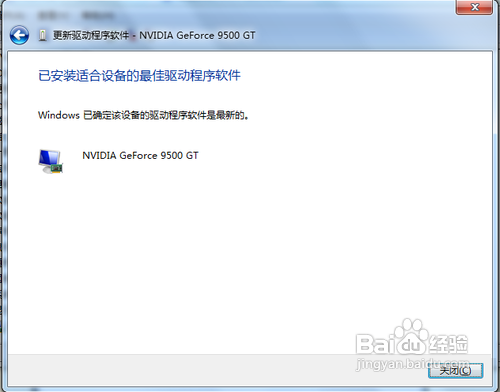
6、返回设备管理器窗口,查看新增加的设备是否开始正常工作。检查方法:如果对应的设备上没有感叹号图标,说明硬件的驱动正确被安装,此时硬件已经可以正常工作了。
【常见问题】
nvidia显卡驱动安装失败,怎么办?1、首先检查设备管理器是否有显卡设备,右击桌面计算机图标,选择管理,点击“设备管理器”。

2、显卡设备会在这里显示。若没有安装驱动或是驱动程序有问题,此处会显示带问号或叹号设备或显示为“标准VGA视频设备”(Windows 7系统)或“microsoft基本显示适配器”(Windows 8及以上系统)。若这些均没有,尝试进入BIOS,按F9恢复默认,再按F10保存,重启电脑再尝试。

3、若以上方案操作无效,下面的操作步骤请无视,直接带电脑到电脑城检测调试。
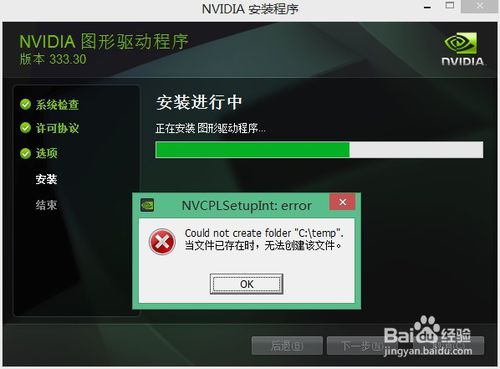
4、若设备存在,只是驱动程序无法安装,可以参考以下说明手动安装测试;以双显卡自动切换机型的显卡GT630M为例 以WIN8系统为例,该操作方法同样适用于Windows 7系统。
5、进入设备管理器,在叹号的显卡上点击鼠标右键选择更新驱动程序。
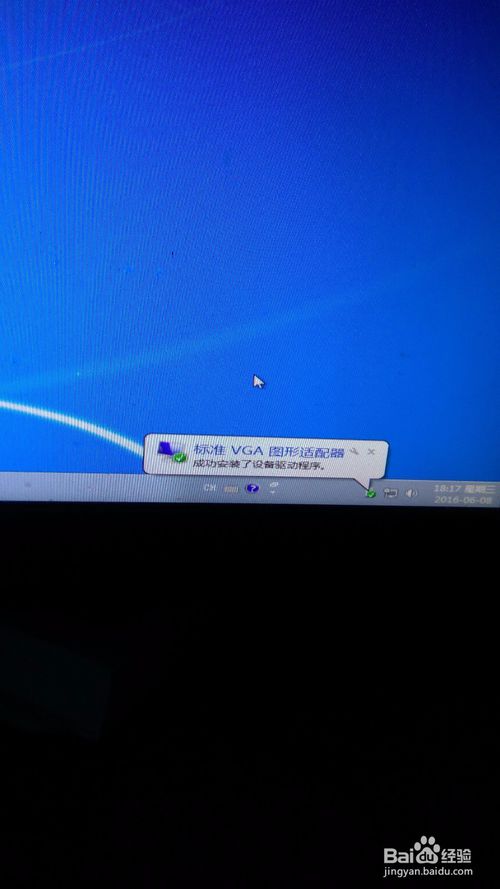
6、浏览计算机以查找驱动程序软件。
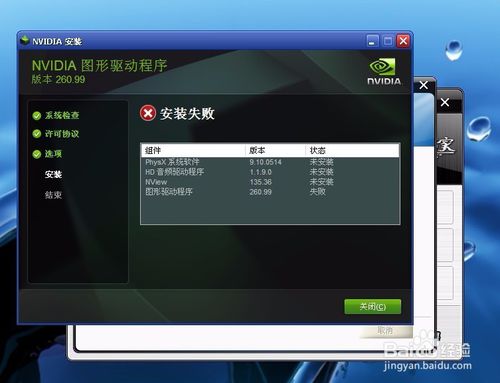
7、从计算机的设备驱动程序列表中选取,下一步。
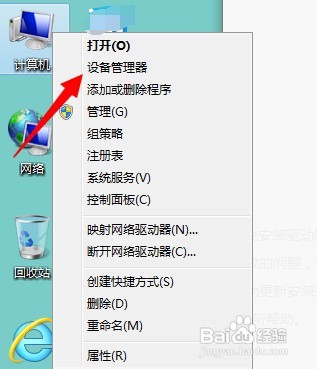
8、从磁盘安装,下一步点击浏览,在显卡驱动文件路径里,找到显卡驱动文件,并点击打开;或者直接去找到驱动的文件夹,然后复制文件夹所在路径,粘贴到上图所示输入框中。驱动包可能是自己下载的(这里就不举例说明了),也可能是用驱动人生下载好的,方法都是找到驱动包,然后解压出来的文件夹,这个文件夹的路径就是驱动文件路径了。(驱动人生下载的驱动包:驱动人生默认下载是:D:\DTLSoft\DTLDriversdown(可以在驱动人生设置的驱动设置里查看),您在这个目录下找到对应的显卡驱动包,解压后就能得到显卡的驱动文件夹。更新驱动最重要的步骤就是找到驱动文件的路径,NVIDIA显卡驱动的驱动文件路径一般在显卡驱动解压后的Display.Driver文件夹内。
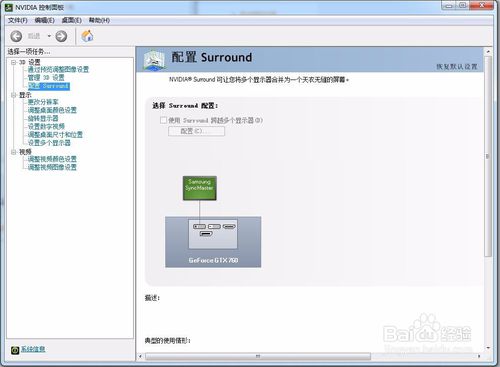
9、点击确定,点击下一步;电脑会开始安装驱动,等待驱动自动安装完成即可。
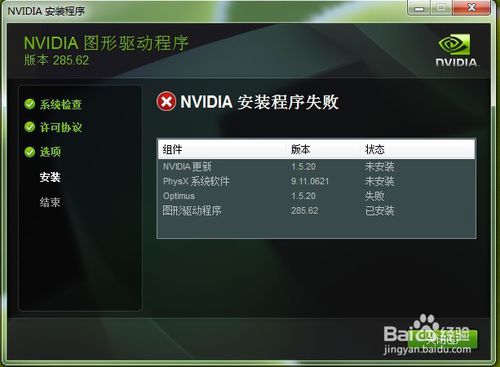
【更新日志】
GeForce Experience 2.11.2.55 版本亮点错误修复和质量提升。
GeForce Experience 2.11.2 版本亮点
在 [My Rig] (我的配备) 下新增适用于笔记本电脑的虚拟现实支持度检查。
在 GFE 反馈中新增虚拟现实类别。
改善与 Shield 设备的配对与连接能力。
修正 GameStream 远程桌面模式的音效问题。
GeForce Experience 2.10.2 版本亮点
修复了将 SHIELD 控制器连接到 PC 时出现的音频问题。
改善了 GameStream 稳定性和连接状况。
修复了主机 PC 显示器关闭或断开连接后 GameStream 终止运行的问题。
GeForce Experience 2.9.1 版本亮点
修复了开始安装驱动程序时 Win32 出现异常的问题。
修复了空闲系统上 GPU 电源状态间歇性波动的问题。
修复了从 PC 流式传输至 SHIELD 时音频损坏的问题。
修复了从 PC 流式传输至 SHIELD 时「Sonic and Sega All Star Racing」游戏崩溃的问题。
修复了用户按住一键通按钮后,再按其他键时麦克风录音失败的问题。
下载地址
- PC版
- 电信高速下载
- 联通高速下载
- 广东电信下载
- 山东电信下载
默认解压密码:www.daque.cn
如需解压,请在本站下载飞压软件进行解压!
相关推荐
本类排名
- 1 360驱动大师离线网卡版下载(集成万能网卡驱动) v2.0.0.1345 官方版
- 2 耕升显卡超频软件 V3.0.0.1 官方版
- 3 Wacom DTK-2400驱动最新版 V6.3.35.4 正式版
- 4 HOF AI(显卡超频软件)下载 v1.0.0.1 官方版中文版
- 5 驱动魔术师Lite下载 v4.87 官方版
- 6 万能网卡驱动 win7版下载 PC离线版
- 7 魔盘XtremeTuner v1.0.0.6 官方版最新版
- 8 GAMER Control(显卡控制软件) v1.0 绿化版
- 9 Galax Aurora最新版 v2.01 官方版
- 10 MagicPanel Plus最新版 v1.2.7 官方版
本类推荐
关联软件
-

nvidia显卡设置程序 官方版免费版
-

NVIDIA PhysX下载 v9.17.0524 官方版安装版
-

NVIDIA Inspector V1.9.7.8 英文绿色免费版
-

nvidia控制面板下载 官方版最佳性能版
-

NVIDIA Geforce Game Ready Driver v398.82 官方版
-

nvidia geforce experience 3.14.0.139 官方版
-

NVIDIA GeForce Experience v3.19.0.107 官方版最新版
-

NVIDIA显卡网吧定制版驱动 307.73 官方版正式版
-

nvidia显卡驱动程序 v2.11.2.66 官方版免费版